Apple TVユーザガイド
Apple TVでポッドキャストの再生を操作する
ポッドキャストの再生を開始すると、「再生中」画面に表示され、そこで再生を操作したり、キューを表示したり、オーディオ設定を変更したり、エピソードの詳しい情報を入手したりできます。
「再生中」でポッドキャスト再生を操作する
Apple TVでポッドキャストアプリ
 に移動します。
に移動します。画面上部の「再生中」に移動します。
ヒント: コントロールセンターから「再生中」画面にアクセスすることもできます。コントロールセンターからポッドキャスト再生とオーディオ出力を操作するを参照してください。
リモコンを使って以下のいずれかの操作を行います:
ポッドキャストを再生する/一時停止する: クリックパッドの中央またはタッチサーフェスを押すか、
 を押します。
を押します。エピソードを一時停止すると、経過時間と残り時間を示すタイムラインも表示されます。クリックパッドの中央またはタッチサーフェスで左右にスワイプしてタイムラインの別の場所までスクラブしてから、クリックパッドの中央またはタッチサーフェスを押し、その場所から再生します。
早戻し/早送りを続ける: 再生中に、クリックパッドリングまたはタッチサーフェスの左または右を押したままにします。一時停止するときは、クリックパッドの中央またはタッチサーフェスを押します。再生を再開するときは、もう一度押します。
先頭からエピソードの再生を開始する: クリックパッドリングまたはタッチサーフェスの右を押します。
「再生中」キュー(利用できる場合)とタイムラインコントロールを表示する:
 または
または 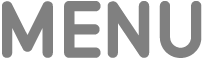 を押します。
を押します。タイムラインが表示されたら、タイムラインまで下に移動してから、クリックパッドまたはタッチサーフェスで左右にスワイプして、エピソード内を移動できます。左上隅にある
 を選択して、オーディオ出力を変更したり、キュー内の別のポッドキャストエピソードを選択して再生を開始したり(利用可能な場合)することもできます。
を選択して、オーディオ出力を変更したり、キュー内の別のポッドキャストエピソードを選択して再生を開始したり(利用可能な場合)することもできます。
コントロールセンターからポッドキャスト再生とオーディオ出力を操作する
Apple TVでポッドキャストを再生中または一時停止中のときは、コントロールセンターから再生コントロールやオーディオコントロールを開くことができます。
リモコンの
 を押したままにしてコントロールセンターを開いてから、以下のいずれかの操作を行います:
を押したままにしてコントロールセンターを開いてから、以下のいずれかの操作を行います:ミュージック再生を操作する:
 を選択してから、曲を選択して「再生中」画面を開くか、再生コントロールを選択します。
を選択してから、曲を選択して「再生中」画面を開くか、再生コントロールを選択します。オーディオ出力を変更する:
 を選択してから、1つまたは複数の再生出力先を選択します。
を選択してから、1つまたは複数の再生出力先を選択します。Apple TVのオーディオは、対応するAirPodsまたはBeatsヘッドフォン、AirPlay対応のスピーカー、Bluetoothヘッドフォンまたはスピーカー、HomePod、またはホームアプリで接続したスピーカーで聴くことができます。
ポッドキャストの再生は、ポッドキャストアプリを離れても続行されますが、別のアプリでビデオまたはオーディオの再生を始めると停止します。